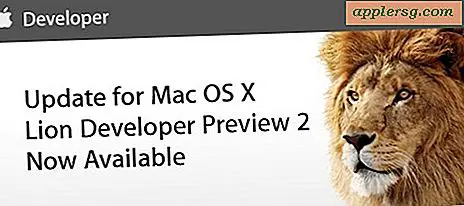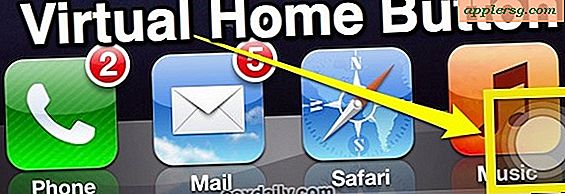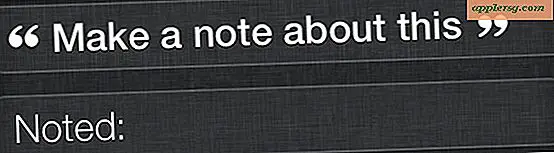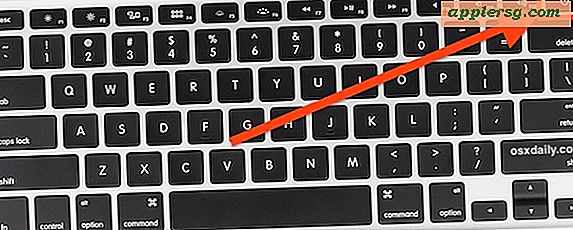ตรวจสอบและแก้ไขการตั้งค่าการแก้ไขอัตโนมัติจากบรรทัดคำสั่งใน OS X
 คุณลักษณะการแก้ไขอัตโนมัติในการสะกดมีแนวโน้มที่จะแตกแยกโดยผู้ใช้ Mac มักรักหรือเกลียดมัน ผู้ใช้ Mac ส่วนใหญ่รู้ว่าสามารถปิด autocorrect ได้โดยเปลี่ยนการตั้งค่าระบบ OS X แต่ System Preferences จะเข้าถึงได้จากส่วนติดต่อแบบกราฟิกของ Mac เท่านั้น หากคุณต้องการเปิดใช้งานหรือปิดใช้งานการแก้ไขอัตโนมัติสำหรับสคริปต์การกำหนดค่าระบบหรือสคริปต์การตั้งค่าคุณอาจพบว่าคุณไม่เพียง แต่ตรวจสอบสถานะที่ใช้งานอยู่ของการแก้ไขอัตโนมัติ แต่ยังปิดการใช้งานและเปิดใช้งานการแก้ไขอัตโนมัติจากบรรทัดคำสั่งด้วย OS X โดยใช้สตริงคำสั่งดีฟอลต์ นี้สามารถที่ดีในการกำหนดค่าและยังสามารถเป็นประโยชน์สำหรับการเปลี่ยนแปลงระยะไกลด้วย
คุณลักษณะการแก้ไขอัตโนมัติในการสะกดมีแนวโน้มที่จะแตกแยกโดยผู้ใช้ Mac มักรักหรือเกลียดมัน ผู้ใช้ Mac ส่วนใหญ่รู้ว่าสามารถปิด autocorrect ได้โดยเปลี่ยนการตั้งค่าระบบ OS X แต่ System Preferences จะเข้าถึงได้จากส่วนติดต่อแบบกราฟิกของ Mac เท่านั้น หากคุณต้องการเปิดใช้งานหรือปิดใช้งานการแก้ไขอัตโนมัติสำหรับสคริปต์การกำหนดค่าระบบหรือสคริปต์การตั้งค่าคุณอาจพบว่าคุณไม่เพียง แต่ตรวจสอบสถานะที่ใช้งานอยู่ของการแก้ไขอัตโนมัติ แต่ยังปิดการใช้งานและเปิดใช้งานการแก้ไขอัตโนมัติจากบรรทัดคำสั่งด้วย OS X โดยใช้สตริงคำสั่งดีฟอลต์ นี้สามารถที่ดีในการกำหนดค่าและยังสามารถเป็นประโยชน์สำหรับการเปลี่ยนแปลงระยะไกลด้วย
ซึ่งทำงานได้ในทุกเวอร์ชันของ OS X ซึ่งรวมถึงการแก้ไขความผิดพลาดในตัวโดยอัตโนมัติ ได้แก่ OS X Yosemite และ OS X Mavericks วิธีการบรรทัดคำสั่งนี้มีไว้สำหรับผู้ใช้ขั้นสูงที่มีเหตุผลที่ดีในการใช้เทอร์มินัลเพื่อแก้ไขการตั้งค่าระบบที่สลับกับการตั้งค่า "การสะกดที่ถูกต้อง" แทน
อ่านการตั้งค่า Autocorrect ปัจจุบันใน OS X ด้วยค่าเริ่มต้นอ่านแล้ว
ต้องการตรวจสอบจากบรรทัดคำสั่งถ้าเครื่องแมคมีการเปิดใช้งานการเปิดใช้งานอัตโนมัติหรือไม่? ใช้คำสั่งอ่านค่าดีฟอลต์ต่อไปนี้:
defaults read -g NSAutomaticSpellingCorrectionEnabled
หากคุณเห็นค่าที่ตั้งไว้ 1 ระบบจะเปิดการแก้ไขอัตโนมัติและหากคุณเห็นค่า 0 ระบบจะปิด เลขฐานสอง.
(หมายเหตุด้านรวดเร็วคุณสามารถแทนที่ "-g" ด้วย "NSGlobalDomain" หากต้องการความชัดเจนหรือเหตุผลอื่นใดคำสั่งเริ่มต้นทั้งหมดในหน้านี้จะทำงานเหมือนกัน)
การยกเลิก Autocorrect ด้วยสตริงบรรทัดคำสั่ง Defaults ใน OS X
เปิดแอป Terminal และป้อนสตริงค่าเริ่มต้นต่อไปนี้:
defaults write -g NSAutomaticSpellingCorrectionEnabled -bool false
การเปลี่ยนแปลงควรดำเนินการไปยังแอปพลิเคชันทั้งหมดได้ทันทีและไม่จำเป็นต้องบูตเครื่องใหม่ แต่แอปบางแอปอาจดูเหมือนจะดูแข็งกร้าวและอาจเปิดใช้งานได้อีกครั้ง ข้อควรพิจารณาที่น่าสนใจสองข้อที่ต้องใช้ ได้แก่ เพจและ TextEdit ซึ่งใช้กลไกการแก้ไขเพิ่มเติมสำหรับการพิมพ์ผิดและข้อผิดพลาดด้านไวยากรณ์

โปรดทราบว่าการเปลี่ยนแปลงนี้จะปรากฏในการตั้งค่าแผงการตั้งค่าระบบดังนั้นหากคุณปิดการทำงานในบรรทัดคำสั่งคุณลักษณะการแก้ไขตัวสะกดจะปรากฏขึ้นในการตั้งค่าแป้นพิมพ์ด้วยและในทางกลับกัน
เปิดใช้ Autocorrect ใหม่ด้วย Terminal ใน OS X
หากคุณต้องการให้เปิดใช้งานการแก้ไขอัตโนมัติอีกครั้งเพียงแค่เปลี่ยน 'เท็จ' เป็น 'จริง' ในสตริงคำสั่งดังกล่าวจะทำงานได้ ไวยากรณ์เริ่มต้นแบบเต็มเพื่อเปิดใช้การแก้ไขอัตโนมัติใน OS X จะเป็นดังนี้:
defaults write -g NSAutomaticSpellingCorrectionEnabled -bool true
อีกครั้งการเปลี่ยนแปลงจะมีผลทันทีและไม่จำเป็นต้องรีบูตและการปรับตั้งค่าจะดำเนินการผ่านเข้าสู่แผงกำหนดลักษณะของ GUI ตามระบบเช่นกัน